Widgetsmith en iPhone: tutorial completo de la mejor app para crear widgets
Saca el mayor provecho de Widgetsmith y personaliza tu pantalla de inicio cuando quieras.

Tener a vista en el iPhone una diversidad de aplicaciones y priorizar su acceso, se ha convertido en algo divertido desde que surgieron los widgets. Gracias a ellos puedes acceder rápidamente a la información que requieres continuamente porque distribuyes y personalizas la pantalla inicial según tus propios gustos. Este campo ha evolucionado tanto y en tan poco tiempo que incluso ha impactado en tu manera de socializar.
Con el fin de aprovechar al máximo esta capacidad de personalización existe Widgetsmith en tu iPhone, una app muy popular en dispositivos Apple con iOS 14 de la cual podrás sacar fácilmente el mayor provecho.
Inicio de Widgetsmith
Este programa fue desarrollado por David Smith para la creación de widgets con tu toque personal. Ofrece plantillas listas para ser usadas y gestionadas al instante con categorías como calendario, recordatorios, fecha, hora, salud, clima, astronomía, batería y más.
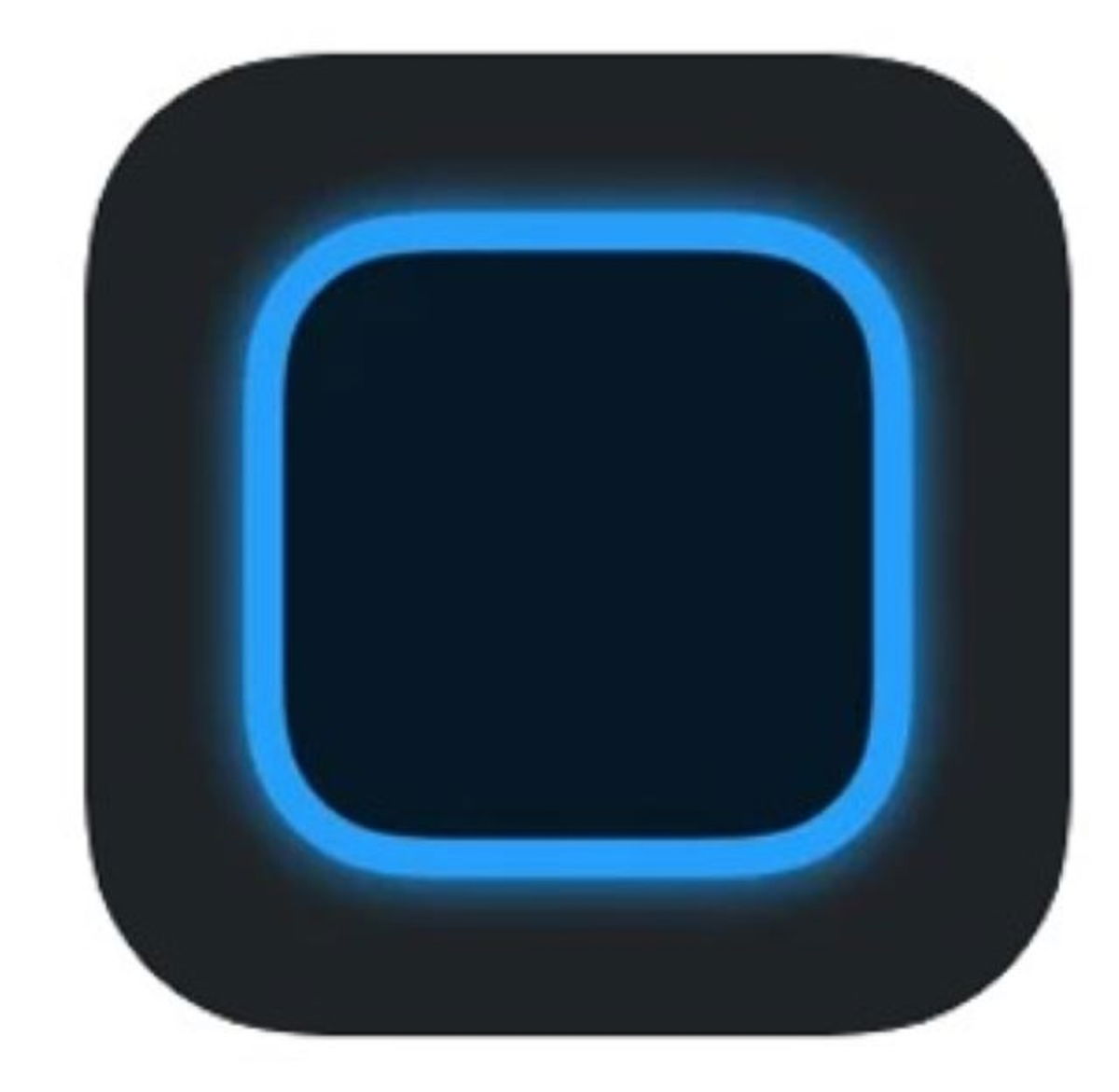
Las últimas actualizaciones de Widgetsmith cuentan con novedades bastante útiles:
- Se han introducido temáticas por cada estación anual, como la de “Primavera 2022” para que tu iPhone muestre una apariencia llamativa y a tu gusto.
- Con un toque al widget de meteorología aparece graficado el pronóstico completo del lugar que has escogido. A la brinda información por hora y día.
- Pone a disposición nuevas fuentes para que tengas más opciones en cuanto a estilo.
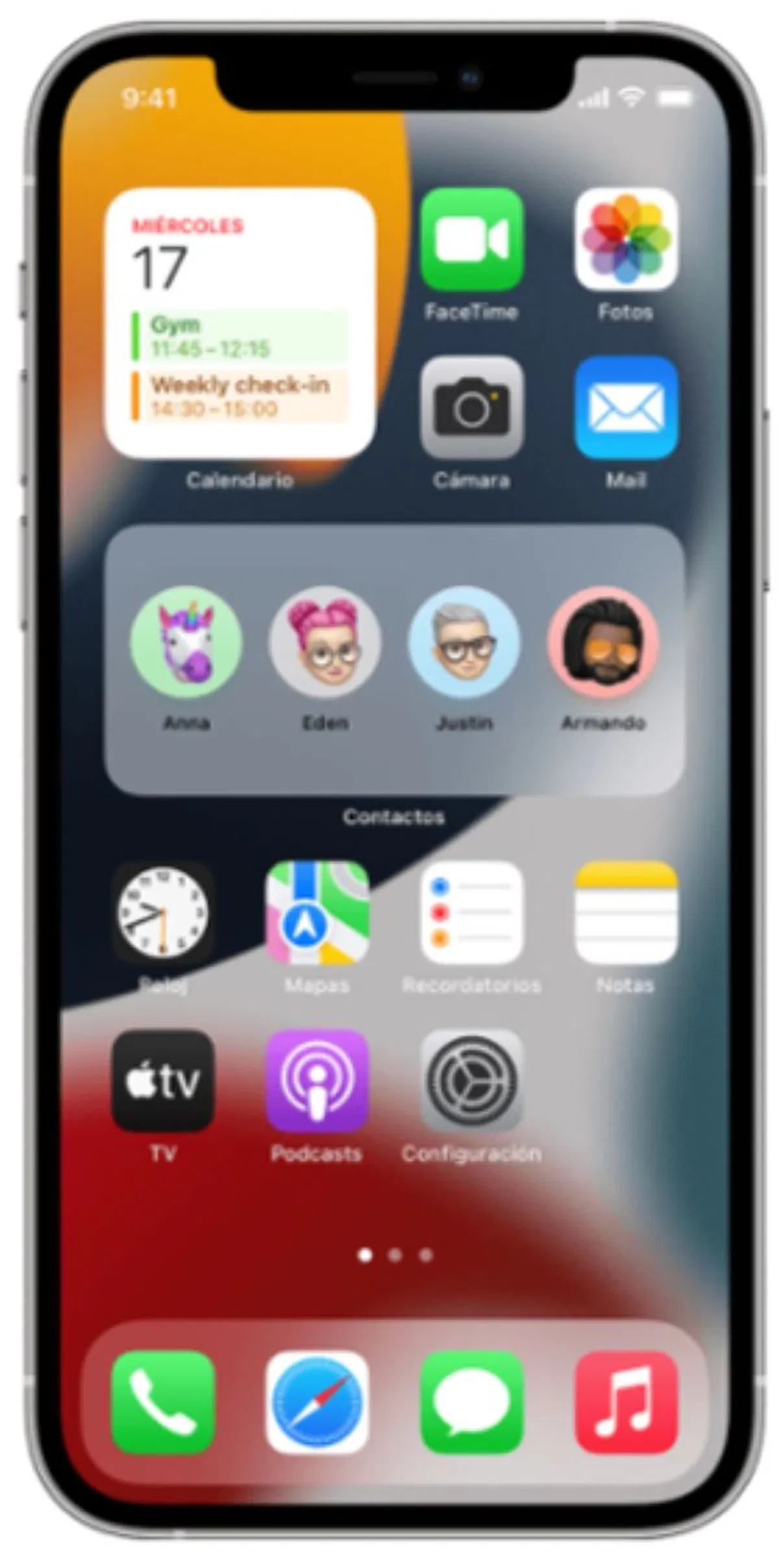
Domina Widgetsmith
- Primero, asegúrate de tener descargada la aplicación.
- Abre Widgetsmith en el iPhone.
- Te aparecerán tres tamaños distintos entre los cuales vas a seleccionar uno solo, con un toque sobre tu preferencia.
- Inicia tu personalización lo que puede llevar un tiempo debido a la infinidad de opciones que tendrás a mano.
- Realiza cambios haciendo click en el apartado de estética/tema que ubicarás en la parte inferior y te llevará a una lista para que selecciones el tema de tu preferencia. De acuerdo con el widget que elijas, la barra de opciones (ubicada en la parte inferior) cambiará. A modo de ejemplo, si seleccionas “Foto”, podrás escoger entre alguna imagen de la biblioteca.
- Tan pronto hayas decidido ve a la parte superior izquierda para tocar en Atrás y luego en Guardar, arriba a la derecha.

¿Cómo agregas un widget a tu gusto a la pantalla inicial del iPhone?
- Después de personalizar y guardar tu widget favorito, ve a la pantalla de inicio y ubica un espacio vacío donde tocarás para agregar el widget.
- Luego abre la biblioteca de widgets haciendo click en el signo “+” que está arriba a la izquierda.
- Toca en Widgetsmith, selecciona el tamaño adecuado para ti y agrega el widget a la pantalla de inicio.
- Si prefieres un widget en blanco solo debes ubicar el estilo en blanco que tienes en la sección “fotos”; luego has click en estética/tema y opta por el tema que coincida.
Widget temporizado
Esta modalidad te facilita un reemplazo automático de widgets que están predeterminados en un momento particular del día. Es útil, por ejemplo, cuando quieres conocer los pasos que has dado al final del día o las condiciones meteorológicas antes de salir de casa.
- Escoge en la app el tamaño del widget y el widget
- Luego haces un click donde dice Agregar un Widget Cronometrado
- Selecciona la opción Predeterminada que verás en la parte central del widget
- Seguidamente podrás elegir un estilo específico
- Ahora toca en Atrás y luego en Guardar
Edita tus widgets
- Abre Widgetsmith, escoge el widget que quieres modificar
- A continuación, usa todos los recursos para hacer los cambios que has pensado
- Puedes hacer la edición desde la pantalla inicial, solo presionando el widget y seleccionando Editar Widget
La versatilidad y facilidad de Widgetsmith permiten que renueves la imagen del iPhone cada vez que así lo quieras.
Puedes seguir a iPadizate en Facebook, WhatsApp, Twitter (X) o consultar nuestro canal de Telegram para estar al día con las últimas noticias de tecnología.